Как удалить ярлык на рабочем столе, в разных операционных системах?
Опубликованно 30.10.2018 01:09
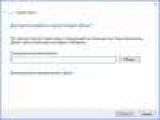
Ярлыки-это значки специальные, которые обеспечивают быструю работу приложений, файлов, папок и так далее, Икона-это только указатель на этот объект, что находится в другой папке на жестком диске. Метки позволяют запускать игры, софт и браузера настольного компьютера. Это относится не только к фиксированным операционных систем Windows, а также для мобильных ОС. Ниже, мы рассмотрим, как удалить ярлык на рабочем столе-по-разному, так как мы будем видеть, какие действия может вернуться назад. Начнем с операционных систем Windows.
Удаление ярлыков в операционной системе Microsoft
Рассмотрим основные методы удаления ярлыки, которые являются актуальными для Windows. Стоит сказать, что методы пригодны не только для "десятки", но для большинства версий, начиная с XP.
Таким образом, удаляется ярлык с рабочего стола вашего ПК или ноутбука под управлением Windows следующим образом: Первый-это удалить с помощью клавиши Delete. Вы должны выбрать мышью ярлык, нажав левой кнопкой один раз. После этого нажмите кнопку удалить, чтобы не появится на экране предупреждение. Мы выбираем ОК. Теперь выбрали тег будет в Корзине. Второй вариант-это использование контекстного меню. Для этого снова нажмите на иконку, но на этот раз ПКМ. На экране появится меню, в котором необходимо выбрать пункт "Удалить". После чего появится такое же окно с подтверждением процедуры. Мы согласны на удаление. Ярлык так же будет и в Корзину с мусором. Третий вариант-просто перетащить и поместить в Корзину. Коснитесь и щелкните левой кнопкой мыши на значок и, не отпуская, перетащите его в Корзину. Затем отпустите ЛКМ - файл размещен в папке с данными.
Эти методы можно удалить ярлыки с рабочего стола с задней вставкой в корзину.
Как удалить значок корзины?
Для этого необходимо выполнить стандартную процедуру очистки. Откройте папку с файлами, нажав два раза ЛКМ. После этого, в пространство, нажмите правой кнопкой мыши и в меню выберите "Очистить корзину".
Также можно выполнить эту процедуру можно, не открывая папку. Для этого на значок, нажать правую кнопку и в меню выбрать тот же пункт. Теперь давайте рассмотрим некоторые нюансы и проблемы, которые часто возникают у пользователей. Как удалить ярлык с рабочего стола, которая не удаляется?
Иногда вы можете столкнуться с проблемой, что иконки на рабочем столе отказываются исчезнуть. Часто эта проблема возникает при попытке удаления пользователь не видит заветную кнопку в меню, или при перетаскивании значка из Корзины ничего не меняет.
Если разбираться в причинах ошибки не хочется, просто воспользуйтесь одним из советов: Чтобы удалить ярлык с рабочего стола, откройте редактор реестра. Для этого в строке поиска введите regedit и запустите программу. После этого, пойти по пути HKEY_ LOCAL_ MACHINE ? SOFTWARE ? Microsoft ? Windows ? CurrentVersion ? Internet Explorer ? Desktop и найдите ветку nameSpace. Необходимо удалить, а после перезагрузки компьютера. Если вы не хотите делать вручную изменения в реестре, а затем попробуйте включить компьютер в безопасном режиме. Для этого во время загрузки, выберите соответствующую опцию. Как правило, в безопасном режиме позволяет удалить годовых файлы с компьютера.
Все вышеуказанные действия актуальны не только для компьютера, который используется непосредственно, а также для ярлыков рабочего стола в Windows 10.
Восстановление значков
Что делать, если нужно вернуть ярлыки, удаленные по ошибке? В этом случае полезна следующая Инструкция.
Во-первых, если вы удалите ярлык с рабочего стола, но еще не очистили Корзину, то восстановить файл очень легко. Для этого откройте папку "Корзина" и найдите нужный файл. Щелкните на нем правой кнопкой и в контекстном меню выберите пункт "Восстановить". После этого, значок возвращается в исходное положение.
Если вы удалите папку ранее, то восстановить ярлык на рабочем столе следующим образом: Откройте директорию, в которой установлена нужная программа или игра./находится файл, и др. Найдите этот файл. Если это запустить программу, требуется исполнительный файл с расширением exe. Щелкните на нем правой кнопкой и в меню выберите пункт "Создать ярлык". В открывшемся окне необходимо указать путь до места, где эта метка сохраняется. Чтобы выбрать папку, нажмите кнопку "Обзор". В каталоге отметьте пункт "Рабочий стол" и нажмите кнопку ОК. В предыдущем окне кнопку "Далее" станет активной - жмем. Следующий шаг-переименовать ярлык. Введите имя и нажмите на кнопку "Готово".
Таким образом, вы можете создать не только ярлык в программы/игры, но для того чтобы сделать ссылку на папку. После этого, не нужно искать в каталогах на жестком диске.
Как удалить ярлык с рабочего стола в android?
Процедура удаления очень похожа на ту, что предлагает фиксированную Windows. На Рабочий стол android находятся только ярлыки, а сами программы, можно удалить через меню или настройки устройства. Таким образом, с иконки на рабочем столе, может делать, что хочет.
В зависимости от оболочки и версии операционной системы, может иметь один из следующих методов: Длительное нажатие на значок, перетащить его в верхней строке с кнопкой "Удалить". Держать палец на иконке и выберите пункт удалить в открывшемся меню.
Теперь вы знаете, как удалить ярлык на рабочем столе Windows или Android. Как вы видите, процедура очень простая и быстро! Автор: aleksaleks 4 Октября 2018 года
Категория: Строительство


